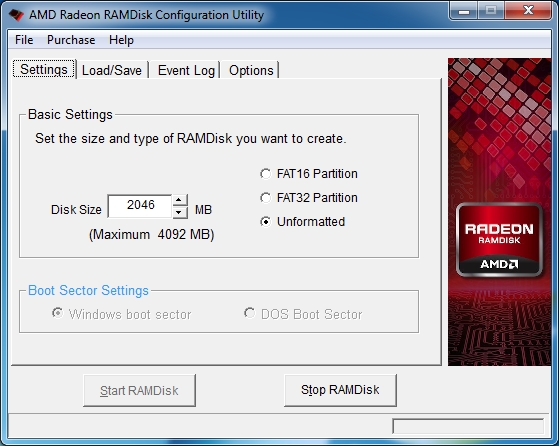Test: Gigabyte F2A85X-UP4
Bundkort, AMD d. 19. oktober. 2012, skrevet af Lyngze 7 Kommentarer. Vist: 9581 gange.
Korrekturlæser: jmose
Billed behandling: Lyngze
Oversættelse: Lyngze
Pristjek på http://www.pricerunner.dk 1006,00
Produkt udlånt af: Komplett.dk
DK distributør: Komplett.dk
Billed behandling: Lyngze
Oversættelse: Lyngze
Pristjek på http://www.pricerunner.dk 1006,00
Produkt udlånt af: Komplett.dk
DK distributør: Komplett.dk
#1
Det virker mig lidt komisk at vælge et ATX bundkort når man går APU vejen. For mig er APU = mITX eller mATX og lille integreret maskine. Hvis jeg alligevel skal have en kæmpe klods kan jeg jo lige så godt vælge "det rigtige" med CPU, grafikkort osv osv. 🙂
Fin test og gennemgang, men som nævnt i kommentarer til tidligere test her på sitet af de nye AMD APU'er så duer det ikke at teste med 1600mhz ram. Der er blevet linket til artikler der viser gigant ydelsesspring med hurtigere ram. På intel er det forholdsvist ligegyldigt med timings og mhz på ram, men på præcis denne platform er der stor forskel ved at vælge hurtigere ram.
Præcis her kan det så være ok fordi I alligevel tester mod tidligere generation og ikke mod Intel platformen, men det er stadig en vigtig ting at vide for folk der vil vælge de nye APU'er. 🙂
Fin test og gennemgang, men som nævnt i kommentarer til tidligere test her på sitet af de nye AMD APU'er så duer det ikke at teste med 1600mhz ram. Der er blevet linket til artikler der viser gigant ydelsesspring med hurtigere ram. På intel er det forholdsvist ligegyldigt med timings og mhz på ram, men på præcis denne platform er der stor forskel ved at vælge hurtigere ram.
Præcis her kan det så være ok fordi I alligevel tester mod tidligere generation og ikke mod Intel platformen, men det er stadig en vigtig ting at vide for folk der vil vælge de nye APU'er. 🙂
#2
Man kan måske sige at et ATX bundkort vil være overkill til et mediecenter eller en lille kontor PC. Ikke desto mindre er det jo muligt at køre crossfire med de nye boards, enten med 2 grafikkort eller med den interne GPU og et grafikkort. Her er det meget rart at have lidt plads på boardet (det synes jeg ihvertfald)
Det er helt rigtigt at et sæt hurtigere ram ville kunne have givet noget ekstra ydelse, ikke desto mindre er det den hastighed vi tidligere har kørt med på forrige platforme, hvilket også er grunden til at vi kører med denne hastighed igen for bedre at kunne sammenligne med forrige platforme og bundkort til samme platform.
Men ja, der vil nok være et par FPS og lidt point at hente i de forskellige applikationer.
Det er helt rigtigt at et sæt hurtigere ram ville kunne have givet noget ekstra ydelse, ikke desto mindre er det den hastighed vi tidligere har kørt med på forrige platforme, hvilket også er grunden til at vi kører med denne hastighed igen for bedre at kunne sammenligne med forrige platforme og bundkort til samme platform.
Men ja, der vil nok være et par FPS og lidt point at hente i de forskellige applikationer.
#3
med fare for at gentage mig selv så er Trinity ligesom Llano bundet op på hvor god RAM du har.
http://hexus.net/tech/reviews/...
http://hexus.net/tech/reviews/...
#4
#1 Enig.
Tvivler på nogen vil spille med de løsninger der.. Man kan jo ikke engang..
For mig er det bare en nødløsning. Rart at have ved salg af GFX eller RMA.
Tvivler på nogen vil spille med de løsninger der.. Man kan jo ikke engang..
For mig er det bare en nødløsning. Rart at have ved salg af GFX eller RMA.
#5
Jeg synes ikke lige at kunne finde meget info, måske nogle her kan svare..
Kan disse APU'er i et fx ITX system med et lad os sige HD7790 køre Crossfire med den indbyggede GPU og det "eksterne" kort i PCI-e porten?
Kan disse APU'er i et fx ITX system med et lad os sige HD7790 køre Crossfire med den indbyggede GPU og det "eksterne" kort i PCI-e porten?
#6
AMD's officielle information findes her http://www.amd.com/us/products...
Der er også en lidt mindre officiel kilde som lister lidt flere muligheder.
http://www.cpu-world.com/info/...
Ellers siger AMD også at hvis APU'en købes i en box for sig selv skulle det gerne stå på kassen
EDIT: Som du også kan se ud fra chartet derinde, er det umiddelbart kun den ældre 6xxx serie grafikkort der virker i Crossfire sammen med APU'erne og ikke ligefrem de mest high-end af kortene...
Svaret blev redigeret 1 gang, sidst af Lyngze d. 14-04-2013 12:05:34.
Der er også en lidt mindre officiel kilde som lister lidt flere muligheder.
http://www.cpu-world.com/info/...
Ellers siger AMD også at hvis APU'en købes i en box for sig selv skulle det gerne stå på kassen
EDIT: Som du også kan se ud fra chartet derinde, er det umiddelbart kun den ældre 6xxx serie grafikkort der virker i Crossfire sammen med APU'erne og ikke ligefrem de mest high-end af kortene...
Svaret blev redigeret 1 gang, sidst af Lyngze d. 14-04-2013 12:05:34.
#7
Ja okay, det kan jeg godt se, så er det jo næsten ligegyldigt 🙂
Tak for svaret
Tak for svaret